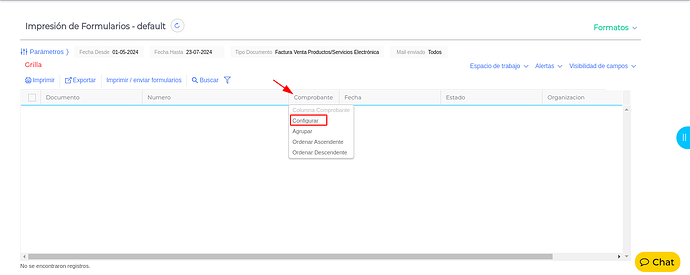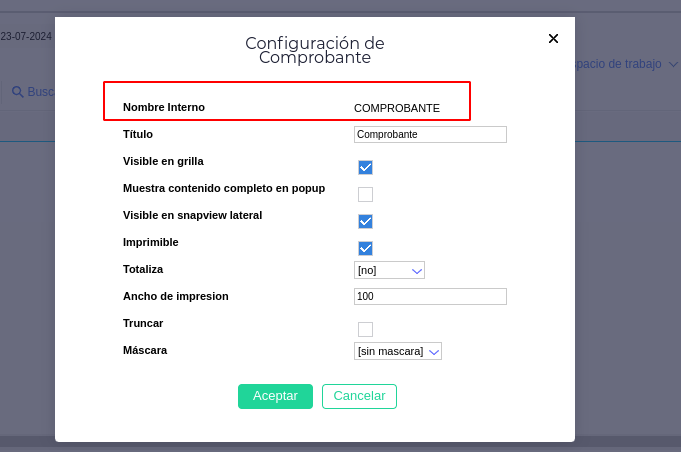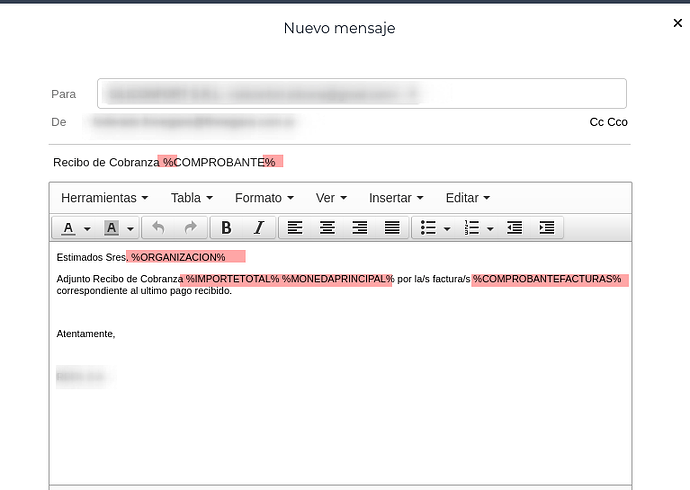Consulta: Se desea configurar una plantilla para el envío de mails donde se ingresen campos variables (por ejemplo, organización, número de comprobante, etc.)
Respuesta: Configurar las plantillas de acuerdo con el siguiente video: Cómo crear plantillas para envío masivo de documentos
Para activar los campos variables, los mismos deben ser ingresados de acuerdo al nombre interno con el símbolo %.
Considerar que las plantillas con campos variables solo son compatibles para las transacciones “Impresión de Formularios” y “Administración de Facturación por lote”.
Pasos a seguir:
- Ingresar a Menú → Configuración → Diseño del Espacio de Trabajo → Plantillas de Mensajes.
a) Escribir el texto deseado en la plantilla considerando que los campos variables deben ser escritos con el símbolo %. Los campos variables disponibles se encuentran en las transacciones “Impresión de Formularios” y/o “Administración de Facturación por lote”.
b) A fin de visualizar los campos variables disponibles → Posicionarse en una de las columnas y hacer clic en ella → Seleccionar la opción “Configuración”
El Nombre Interno será el nombre del campo variable que deberá ser ingresado entre los símbolos %.
Ejemplo de plantilla creada:
- Configurada la plantilla, ingresar a Menú → Gestión empresarial → Ventas → Transacciones → Impresión de Formularios → Completar los parámetros y proceder con el envío
Notas:
-
El destinatario del correo recibirá el mail completo, con los datos variables correspondientes a su envío (por ejemplo, el nombre de su organización y del comprobante enviado). Esto no se previsualiza en Go
-
Los mismos pasos pueden ser realizados en la transacción “Administración de facturación por lote”